Cu siguranță nu va fi prima dată când folosești opțiunea de a crea comenzi rapide în panoul de pornire al smartphone-ului tău din browser. Și este una dintre cele mai frecvente acțiuni pe care le vom avea la îndemână dacă intrăm continuu pe același site web zi de zi de pe un dispozitiv mobil. În acest fel, ne ferim de căutarea paginii specifice din motorul de căutare sau diferitele file pe care le avem deschise.
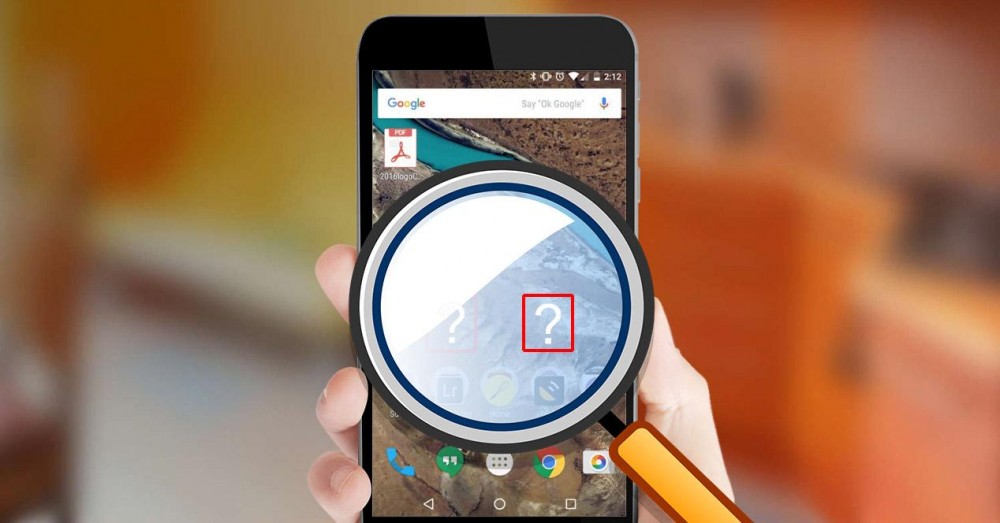
Cu toate acestea, uneori poate fi o configurație greșită sau din cauza unei alte erori, aceste pictograme sau comenzi rapide pe care le-am creat dispărea de pe telefonul nostru . Dar, nu este nimic de care să vă faceți griji, întotdeauna putem găsi o metodă care nu este soluția perfectă pentru a pune capăt acestei supărări. Astfel, evitați să creați în mod continuu aceste accesări pe desktopul dispozitivului nostru mobil.
Creați-le fără greșeli
Faptul de a putea adăuga diferite comenzi rapide către paginile web din browser pentru a vă salva în acest fel sarcina greoaie de a introduce adresa URL completă a site-ului în cauză este un mare avantaj. Desigur, lăsând deoparte problema că în mod normal dispar singure de pe panoul principal al telefonului nostru.
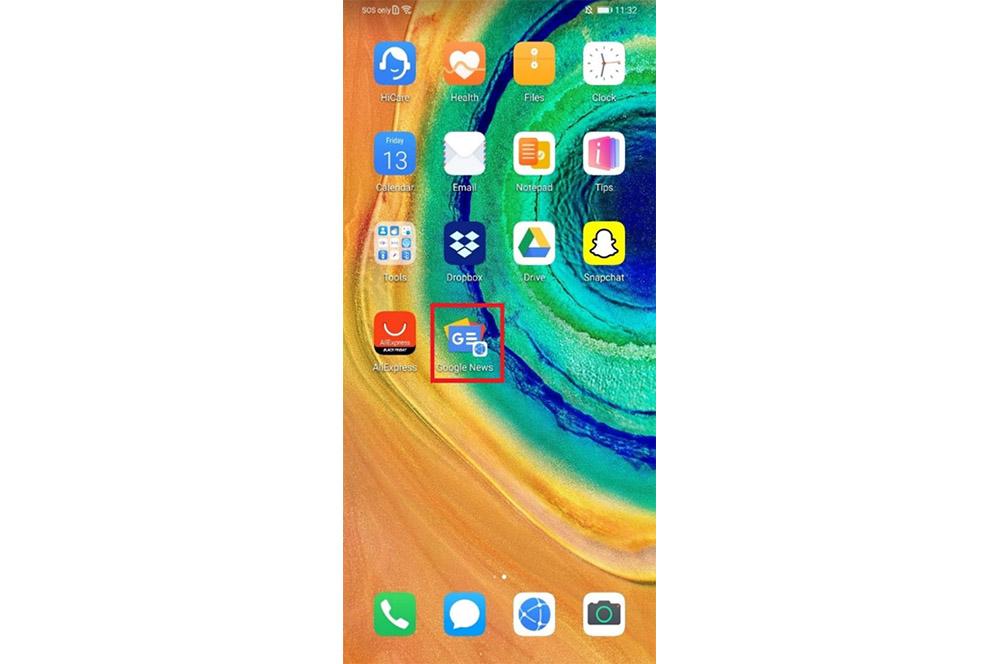
Multe dintre paginile pe care le folosim zilnic includ funcția de crearea de comenzi rapide către diferitele site-uri web pe care le vizităm frecvent, astfel încât pe desktopul telefonului nostru să fie afișată o pictogramă.
În acest caz, vom folosi Google Chrome de exemplu, care este una dintre cele mai utilizate de utilizatorii care au un Android mobil, dar îl puteți folosi pe cel care vă place cel mai mult. Și este că, deși nu ați crezut, poate una dintre erorile de care nu am ținut cont este că nu am urmat bine pașii. Deși sunt cu adevărat simple, le vom explica mai jos pentru a putea verifica dacă o faci bine:
- Deschideți aplicația de browser pe dispozitivul mobil.
- Accesați pagina web pentru care doriți să creați un acces direct din panoul de pornire.
- Faceți clic în dreapta sus pe cele trei puncte pentru a vedea opțiunile browserului și selectați opțiunea ' Adăugați la ecranul de pornire ".
- Cu acesta deschis, trebuie doar să scriem numele cu care dorim să apelăm comanda rapidă și să apăsăm „Adăugați”.
Dacă aceștia au fost pașii pe care îi urmați în mod normal pentru a le crea, problema nu este că le-ați pus greșit pe telefon, ci că principala cauză a defecțiunii este cu totul altceva.
De ce se șterg singuri?
În funcție de browserul pe care îl folosim de obicei și, de asemenea, în funcție de care l-am folosit pentru a crea aceste comenzi rapide, adevărul este că putem constata că eroarea este dintr-un motiv sau altul. Din acest motiv, vă vom oferi mai întâi o serie de elemente de care ar trebui să țineți cont, pentru ca ulterior să puteți rezolva cu diferitele soluții pe care vi le vom oferi.
Un accident de browser
Deși crezi că ți se întâmplă doar ție, adevărul este că ar putea fi ceva generalizat, iar în acest caz, principalul vinovat pentru ștergerea comenzilor rapide din panoul de pornire al terminalului este browserul însuși pe care îl folosești pe dispozitivul tău. mobil. Prin urmare, vă recomandăm să faceți testul de a crea un astfel de acces pe web pe care îl doriți de la un alt motor de căutare. În acest fel, puteți confirma dacă este sau nu o eroare a browserului.
Backup
Un alt eșec care apare de obicei la smartphone-uri când aceste pictograme directe pe care le-am creat dispar se datorează copiei de rezervă facem pe telefoane mobile. Dintr-un motiv sau altul, backup-ul nu se ocupă de stocarea acestor comenzi rapide, așa că vor dispărea din când în când de fiecare dată când telefonul nostru face o copie de rezervă.
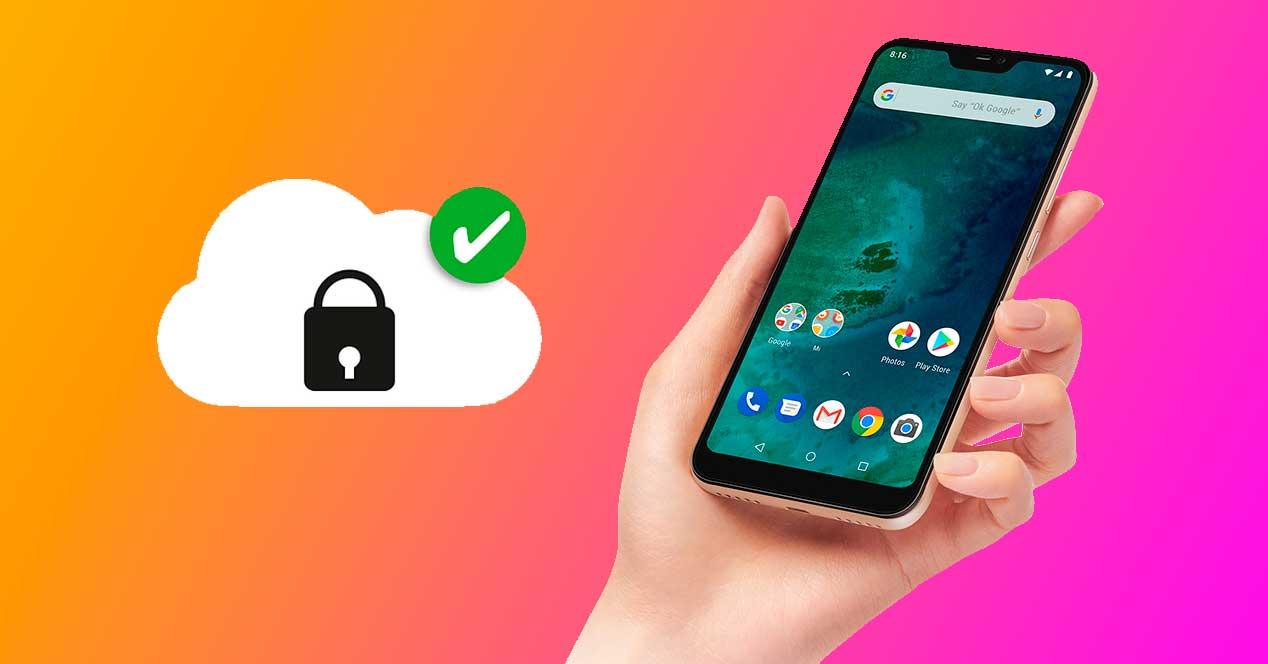
Și adevărul este că nu sunt puțini utilizatori care au văzut cum în aceeași zi a săptămânii, în care telefonul lor face backup, suferă din nou. dispariția acestor comenzi rapide de pe desktop . Așa că vă recomandăm să încercați să dezactivați backupul automat de securitate pentru un timp și să așteptați să vedeți dacă nu mai dispar de la sine.
O actualizare proastă
După ce am analizat cele două erori anterioare, este posibil să avem un as în mânecă și este faptul că, din cauza unei ultime actualizări a aplicația browserului, acest eșec a început, ceea ce face ca acestea să fie șterse de la sine pictogramele de pe ecranul principal al smartphone-ului. Prin urmare, va trebui să încercăm să recuperăm versiunea anterioară sau să așteptăm o nouă actualizare. Pentru aceasta, va trebui să ștergem aplicația actuală și să descarcăm o versiune anterioară în siguranță de pe APKMirror .
Este vina mobilului?
Dacă pictogramele continuă să dispară singure, după ce au încercat toate metodele anterioare, adevărul este că eroarea poate veni direct de pe telefonul nostru mobil. Pentru a încerca să remediați această eroare, primul lucru pe care trebuie să-l facem este să încercăm reporniți dispozitivul mobil .
Mai mult decât orice, pentru că s-ar putea să fi fost prins un proces intern și dacă nu suntem unul dintre acei utilizatori care își lasă cândva smartphone-ul să se închidă de la sine, acesta poate fi de vină că pictogramele dispar. Deci, încercați să-l reporniți.
Dacă în cazul dvs., această problemă persistă, va fi timpul să ștergeți memoria cache și toate datele browserului pe care le folosim în mod normal. Pentru a face acest lucru, urmați acești pași:
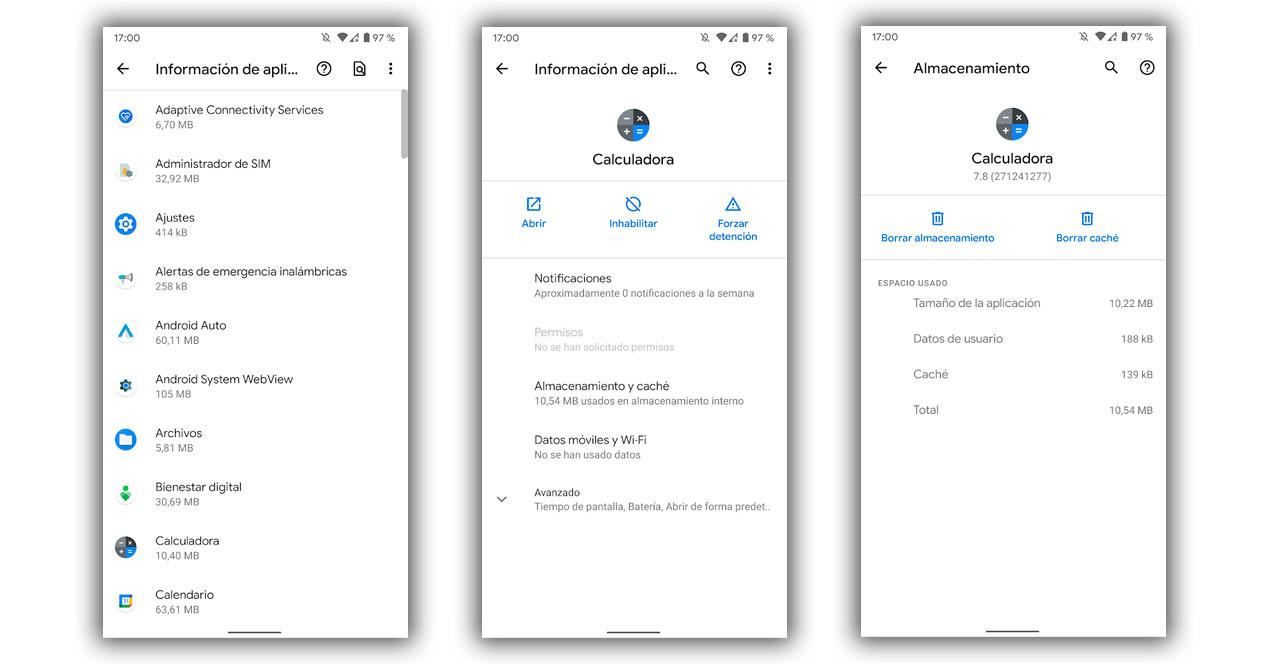
- Intrăm în secțiunea Setări.
- Căutăm secțiunea Aplicații.
- Apoi accesăm lista și localizăm aplicația în cauză.
- În interiorul acestuia, vom atinge Stocare și Cache.
- Pentru ca, în sfârșit, să găsim cele două variante disponibile și să luăm decizia.
În cele din urmă, singura soluție care ne-a rămas va fi după restaurarea tuturor datelor și a memoriei cache, va fi faptul de a folosi un alt browser web pentru a crea comenzi rapide. Deși, dacă până de curând a funcționat corect și nu ți-a dat această defecțiune, îți recomandăm să-ți restaurezi telefonul mobil la o copie de rezervă anterioară și apoi să verifici dacă eroarea nu mai apare.